電腦玩物 |
| EverNote 3.5 雲端同步筆記資料庫新版軟體詳解,支援中文搜尋 Posted: 23 Jan 2010 03:20 AM PST 「EverNote」是我個人非常喜愛的一款免費筆記剪輯服務,同時擁有Windows、Mac、iPhone、Android、Windows Mobile等電腦與手機端軟體,也擁有一個線上筆記編輯網站,而所有這些地方的資料庫都是「即時同步」的。以我自己的使用經驗來說:
上述三種不同的情況,手邊隨時都能利用相應的EverNote支援工具之一來進行筆記,全部的資料最後都會透過網路同步集中在一起,可以說是使用上最有彈性的一款雲端數位筆記本。
在電腦玩物中,也從EverNote的1.x版本就開始推薦這款軟體,陸陸續續也針對EverNote 2.x、EverNote 3.1等各個版本寫過介紹文章,而這一次有大幅度更新的「EverNote 3.5 Windows版」,更是對我來說期待以久的一個版本,因為裡面包含了一個相信很多用戶都非常在意的新功能:
雖然之前的EverNote網站端一開始就支援中文搜索,但是windows版的3.x軟體端卻有很長一段時間有中文搜尋問題,而這個問題現在終於在EverNote 3.5獲得了算是令人滿意的解決了。
EverNote 功能概說:雲端同步檢索的筆記資料庫EverNote可以應用的方向很多,有人把它拿來剪輯網頁資料,有人拿它當點子日記本,也有人拿它作為待辦事項規劃,或者要利用EverNote當相簿軟體、錄音軟體也都有相應功能,因為EverNote廣泛的應用彈性,所以每個用戶都可以玩出自己的方法。而我自己則將EverNote特色歸納為下列四點,大多的應用方式都是源於下列主要功能:
(左圖為軟體端的操作畫面,右圖為網站端的操作畫面,你完全可以不安裝軟體,只使用網頁版的EverNote。而使用軟體的好處是操作速度較快,且資料庫下載回硬碟中可以離線使用。)
EverNote 3.5 for Windows的特色操作:
因為EverNote3.5有非常大的改變,基本上整個介面也都長得不一樣了,所以原本使用EverNote 3.1的朋友沒有辦法透過自動更新來升級,而必須另外下載「EverNote 3.5」,並且重新執行安裝,安裝過程不會覆蓋原本的EverNote3.1,安裝完後EverNote 3.5和3.1可以當做兩個獨立的軟體並存(使用的安裝路徑與資料庫路徑都不同)。 如果你原本的EverNote 3.1沒有先移除就直接安裝EverNote 3.5,那麼當EverNote 3.5安裝完成後,還會貼心的問你要不要複製目前3.1版的資料庫本機檔案(當然要,請選Copy database,要不然網路同步下載還是很花時間)。
新版EverNote 3.5介面邏輯完全捨棄了舊版的資訊流捲動模式,而改採類似Outlook郵件的三欄式視窗,讓你可以同時看到樹狀目錄、筆記清單和筆記內容。 EverNote 3.5提供了3種三欄視窗模式(好多3XD):
另外在Mixed View和Thumbnail View兩種模式中,還是可以進行清單排序,只是要先去點擊上方的標題列呼叫出下拉選單,在下拉選單中可以依據筆記時間、大小、標題等進行排序,另外如果勾選「Show in Groups」則可以讓筆記依據月份區分成不同的瀏覽群組(類似Picasa那樣的照片分組方式),建議勾選會讓瀏覽更方便。
終於,在EverNote 3.5版中再一次的支援了用中文關鍵字搜尋筆記內容(以前2.2.X的舊版亦有支援)。 不過這個軟體端的中文搜尋還是有一點點遺憾,就是中文詞彙會被拆分成「不同單字」,例如搜尋「電腦玩物」,會變成搜尋「電」、「腦」、「玩」、「物」這四個字都有出現的文章,即使它們沒有連在一起(雖然善用佳軟提到可以用"電腦玩物"引號方式來鎖定詞彙,不過我在EverNote 3.5正式版這樣做並沒有成功)。 不過整體來說,起碼可以確實的找出中文內容,這一點已經讓EverNote 3.5的中文搜尋具有實用性了。另外,要特別說明的是,如果使用網頁端的EverNote,那麼中文搜尋就完全沒有問題。 另外這次的搜尋控制更有彈性,你可以同時輸入多個關鍵字(中間用空格隔開),然後可以在過濾控制列中選擇只要檢索同時包含全部關鍵字的筆記,還是要檢索包含任何一個關鍵字即可的筆記。 你還可以到【File】-【New Save Search】中,儲存新的關鍵字過濾分類,這個自訂分類會顯示在左下方清單,讓你可以長期追蹤過濾包含某個關鍵字的筆記。 而之前效果已經愈來愈成熟的圖片內文字搜尋功能,依然在免費版中繼續保留,不過這裡只能搜尋英文的關鍵字。
我自己很常使用EverNote來幫我儲存截取網頁文章,你可以到「網頁截取工具」頁面安裝用來剪輯網頁內容的工具,這裡EverNote提供了書籤工具、Firefox和Google Chrome套件,依據你的需求可以擇一使用。 EverNote的好處就是使用彈性很大,雖然本文主要在介紹EverNote 3.5 for Windows的軟體端,但是其實你可以完全不用安裝任何軟體。例如你這裡只要在瀏覽器中安裝網頁截取工具,那麼即使沒有安裝軟體,EverNote也會幫你把資料儲存到網站服務端。
EverNote提供了鍵盤快捷鍵讓你快速截取任何軟體中的圖文內容。按下〔PrintScreen〕就會出現一個自訂截圖工具,讓你擷取目前螢幕畫面。按下〔Win〕+〔A〕則可以將你圈選起來的內容剪貼到EverNote軟體端。
EverNote透過兩種分類方式來管理筆記:Notebook資料夾、Tag標籤。 每則筆記只能屬於某一個Notebook,你可以創建無數多個新的Notebook,而且你可以指定Notebook的屬性:
根據我自己的使用經驗,我會建議可以常常利用拖曳功能來整理筆記,彈性的將筆記放進不同的適合筆記本資料夾中,或者依據需要新增或刪除筆記本,移動筆記位置不會影響每個月的上傳40MB限制流量(當然,如果你是從本機資料夾移動資料到同步資料夾,那麼第一次同步上傳的流量就要算進去)。
Tag標籤則是用來在Notebook資料夾之外,讓我們更容易檢索到需要的特定內容。我們只要點選筆記的標籤列就可以新增Tag,而且新增Tag時會自動彈出你已經添加過的Tag,讓你可以避免標籤混亂。 我們可以把Tag想像成每則筆記的屬性,例如這則筆記內容可能同時屬於google、social兩種屬性。那麼以後我們可以同時在標籤清單中選擇google與social屬性,就能快速找到符合這兩屬性的所有筆記(利用按住〔Ctrl〕來選擇複數的Tag)。
在左方樹狀目錄的最下方,可以看到一個「Attributes」列表,這裡提供了自動歸類檢索的功能,可以讓你用特殊屬性去查看相關筆記。例如你可以查看擁有聲音檔案的所有筆記,或者查看透過手機添加進來的所有筆記,提供了另類的檢索方式。
在EverNote 3.5版中,把所有筆記編輯、設定功能全部都整合在一開始的主介面中,不用再像舊版那樣切換打開單則筆記來編輯。透過這個無縫整合的編輯介面,你可以快速更改標題、相關網址、相關日期、地理位置,以及筆記版面調整、增加表格等等功能。
利用筆記編輯工具,你可以在筆記中加入「To Do」的確認方塊,如果你想利用EverNote來安排行程或待辦事項,那麼這個「確認標記」的功能就可以好好利用。
或許你在使用筆記的過程中,會有一些涉及機密的筆記需要加密處理。在EverNote 3.5中無法直接加密整則筆記,但是可以圈選某一段內容後,點擊右鍵選擇【Encrypt Selected Text】,就可以把這個段落加密起來。 加密後的段落會顯示成一個有鎖的圖示,點擊後必須輸入你設定的密碼,才能展開該段內容。
另外一個我也常常用到的功能就是合併筆記,利用按著〔Ctrl〕選擇多則筆記後,點擊右鍵啟動【Merge Notes】即可。
在EverNote 3.5的匯出功能仍然沒有支援太多的格式,除了EverNote自己的特殊格式外,只支援匯出成html和mht,你可以用網路瀏覽器等工具查看html檔案。
關於新版的效能與速度呢?這一次EverNote 3.5在啟動速度和瀏覽速度上都比舊版有明顯的改進,尤其在剛開機啟動需要讀取資料庫時,EverNote 3.5在我的電腦中沒有出現之前3.1版的延遲現象。當然,EverNote 3.5還是一款相對比較耗資源的筆記軟體,但考量它的功能性後我相信還是值得為它付出一些效能的。 EverNote在去年因為iPhone的關係,成為iPhone上非常熱門的筆記軟體,有許多手機用戶利用它來儲存相片、筆記、錄音檔(通常是用來儲存實用性照片,例如某個商品的外觀與標價),這也帶動了EverNote許多的改進更新。 總結來說,EverNote在截取圖文資料、檢索筆記內容、管理知識庫上的功能都是非常優秀的,也是我自己很重要的知識資料庫,我之前有提過自己的資料整理方法:「Google Reader 閱讀器發揮最大效率的13個簡單關鍵技巧」,Google Reader是第一層資料過濾與整理的關卡,然後真正覺得需要保存以便後續查詢資料用的,我就會進一步存近EverNote當中,並且依據需要時在EverNote中找出工作、生活上需要的資料檔。如果你還沒有用過EverNote,推薦可以試用看看。 |
| You are subscribed to email updates from 電腦玩物 To stop receiving these emails, you may unsubscribe now. | Email delivery powered by Google |
| Google Inc., 20 West Kinzie, Chicago IL USA 60610 | |

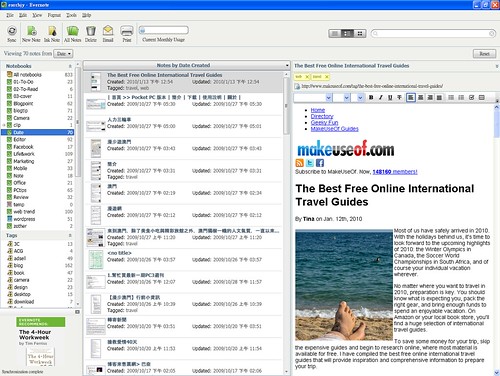
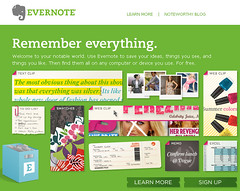
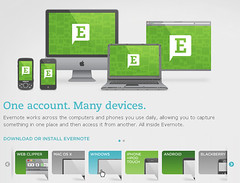

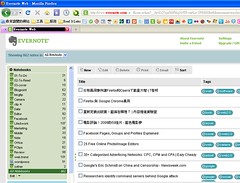
























没有评论:
发表评论